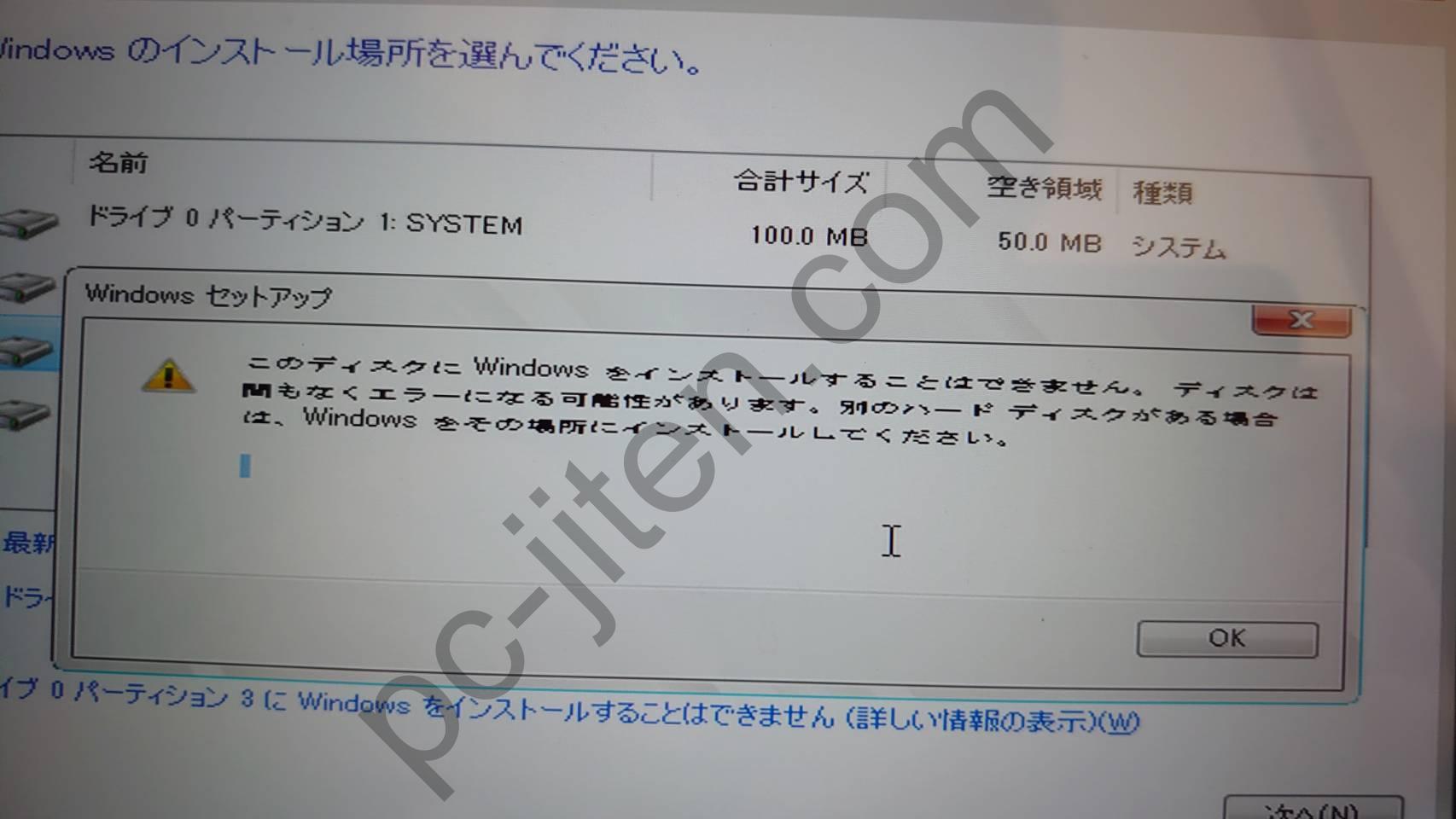[記事公開日]2023/01/26
[最終更新日]2025/10/13
このディスクにWindowsをインストールすることはできません。ディスクは・・・と表示されてしまう場合の対応方法
「このディスクにWindowsをインストールすることはできません。ディスクは間もなくエラーになる可能性があります。別のハードディスクがある場合は、Windowsをその場所にインストールしてください。」と表示されて、Windowsのインストールができない。
もくじ
発生するタイミングなど
タイミングとしては、Windowsをインストールしようとしたときに発生すると思います。
もともと、パソコンの調子が悪く再インストールしたら治るかな?といったタイミングが多いかな?と思います。
考えられる原因や故障個所とは
このエラーで考えられる原因個所は、ハードディスクやSSDの可能性が高いです。
エラーメッセージにも出ていますが、「ディスクは間もなくエラーになる可能性があります。」と出ています。
正直な所、この時点ですでにエラーが検出されていると思います。
注意事項
対応方法を間違えてしまうと、症状を悪化させてしまったり、場合によっては大切なデータを失ってしまうかもしれません。
このディスクにWindowsをインストールすることはできません。ディスクは間もなく・・・の対処方法
ハードディスクやSSD故障の可能性が強く疑われるため、データのバックアップをする
ハードディスク・SSDに異常がないかを確認し、異常があるようであれば早めの対応が必要です。
症状が悪化してしまうと、データの救出自体も難しくなるため早めにバックアップを取る必要があります。
ハードディスク・SSDの交換
通常のSATAタイプであれば3.5インチ、2.5インチあとはmSataやM.2タイプのSSDでしょうか。
交換方法については、使用しているパソコンにより異なります。
Windowsのインストール・リカバリ作業
リカバリについては、リカバリディスクやUSBを使用します。
これらは事前に作成したり、メーカーから購入できたりもします(古いパソコンの場合は入手困難な場合あり)
もしくはWindowsのクリーンインストール
Windowsインストール・リカバリ後の作業
Windows、インストールされているアプリケーション、ドライバなどのアップデートが必要です。
Windowsのクリーンインストールの場合は、ドライバのインストールやアプリケーションのインストールが必要です。
・・・どちらにしても結構めんどくさいですよね・・・
システムやデータのバックアップがある場合は、それらを使って元の状態に戻すこともできます。
(事前にバックアップを作成する必要があります)
さいごに
ハードディスクやSSDの不具合が疑われます。
これらを交換しても症状が改善できない場合は、マザーボードを含めて何らかのトラブルがあるため
一つ一つの切り分けが必要です。
過去のトラブル対応いろいろ
- 投稿が見つかりません。